- Müəllif Jason Gerald [email protected].
- Public 2024-01-15 08:09.
- Son dəyişdirildi 2025-01-23 12:06.
Bu yazıda məlumatları iki Excel faylı ilə birbaşa müqayisə etməyi müzakirə edirik. Məlumatı manipulyasiya etməyi və müqayisə etməyi bacardıqdan sonra təhlilə kömək etmək üçün "Axtar", "İndeks" və "Maç" funksiyalarından istifadə edə bilərsiniz.
Addım
Metod 1 /4: Excel -də "Yan -yana" Ekran Xüsusiyyətindən istifadə
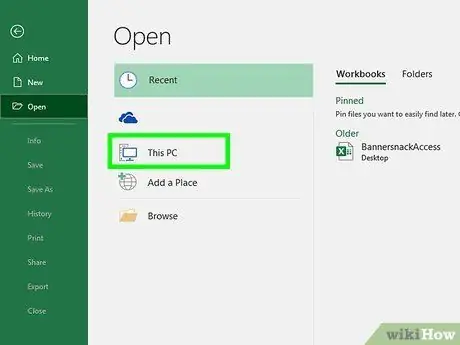
Addım 1. Müqayisə edilməli olan iş kitabını açın
Kitab faylını Excel açaraq "" düyməsini basaraq tapa bilərsiniz. Fayl ", seçin" Aç "Və görünən menyuda müqayisə etmək istədiyiniz iki iş kitabına vurun.
İş kitabları saxlama qovluğuna daxil olun, hər kitabı ayrıca seçin və hər iki kitab pəncərəsini açıq saxlayın
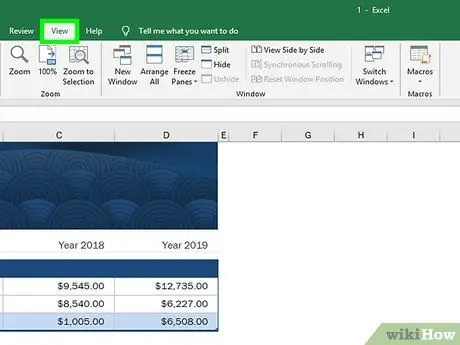
Addım 2. Görünüş sekmesini basın
Bir kitabı açdıqdan sonra "" sekmesini vura bilərsiniz. Baxın "Excel pəncərəsinin yuxarı mərkəzində.
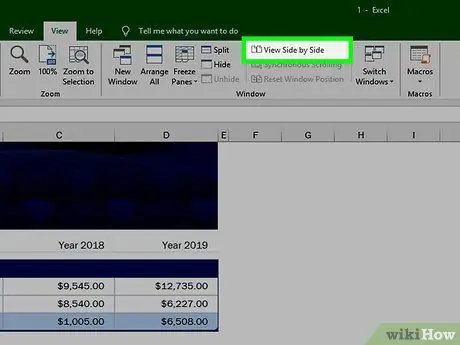
Addım 3. Yan -yana bax düyməsini basın
Bu seçim menyunun "Pəncərə" bölməsindədir " Baxın ”Və iki vərəqli nişanla göstərilir. İki iş vərəqi daha kiçik, şaquli şəkildə yığılmış Excel pəncərəsində göstəriləcək.
- Bu seçim ". Baxın "Excel -də yalnız bir iş kitabınız varsa.
- Açıq iki iş kitabı varsa, Excel yan -yana baxmaq üçün avtomatik olaraq hər iki sənədi seçəcək.
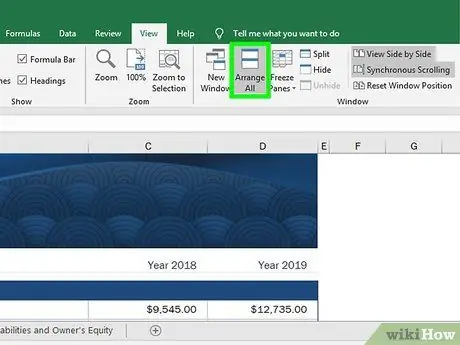
Addım 4. Hamısını Düzenle'yi basın
Bu parametr, yan-yana baxıldıqda iş kitabının istiqamətini dəyişməyə imkan verir.
Görünən menyuda hər iki iş kitabına baxmaq üçün bir seçim seçə bilərsiniz (məsələn, " Üfüqi ”, “ şaquli ”, “ Kaskad "və ya" Kirəmitli ”).
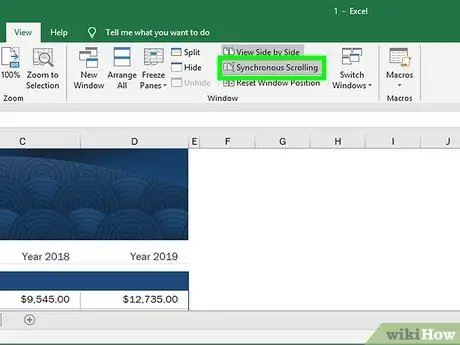
Addım 5. "Sinxron Kaydırma" xüsusiyyətini aktiv edin
Hər iki iş kitabını açdıqdan sonra " Sinxron sürüşmə "(" Seçimi "altında) Yan -yana bax ") Hər satırda hər iki Excel iş səhifəsini asanlıqla gəzə və məlumat fərqlərini əl ilə yoxlaya bilərsiniz.
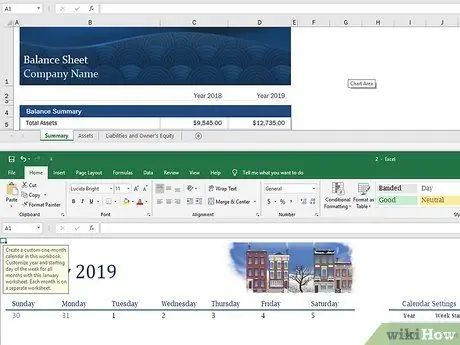
Addım 6. Hər iki səhifəni gəzmək üçün iş kitablarından birini sürükləyin
"Sinxron Kaydırma" xüsusiyyəti işə salındıqdan sonra, hər iki iş kitabının səhifələrini eyni vaxtda gəzə və mövcud məlumatları asanlıqla müqayisə edə bilərsiniz.
Metod 2 /4: "Axtarış" funksiyasından istifadə
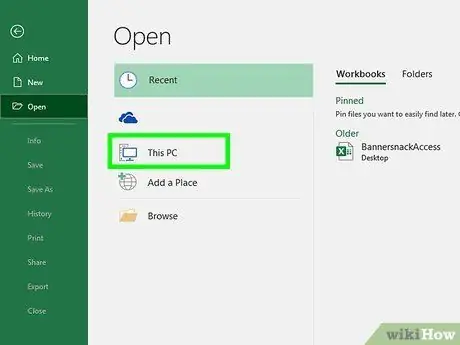
Addım 1. Müqayisə edilməli olan iki iş kitabını açın
Menyuya basaraq Excel -i açaraq tapa bilərsiniz " Fayl ", vurun" Aç "Və menyudan müqayisə etmək üçün iki iş kitabı seçir.
İş kitabı saxlama qovluğuna daxil olun, hər kitabı ayrıca seçin və hər iki kitab pəncərəsini açıq saxlayın
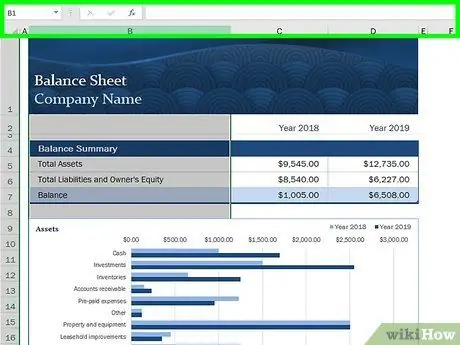
Addım 2. Fayl istifadəçisi tərəfindən seçilə biləcək qutuları göstərin
Bu qutuda açılan siyahı görünəcək.
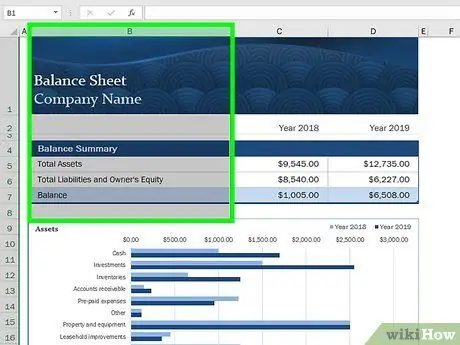
Addım 3. Qutunu vurun
Şəbəkə çərçivəsi tıklandıqdan sonra daha qaranlıq görünəcək.
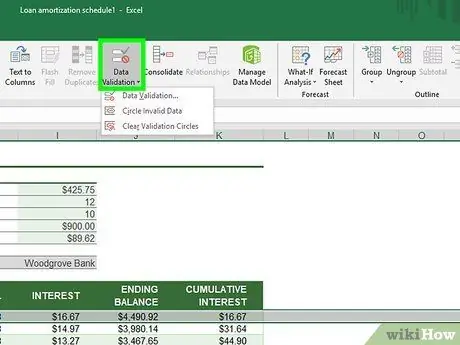
Addım 4. Alətlər çubuğundakı DATA sekmesini basın
Nişanı tıkladıqdan sonra "seçin VALİDASİYA "Açılan menyusunda. Bundan sonra bir pop-up menyu görünəcək.
Excel -in köhnə bir versiyasını istifadə edirsinizsə, "nişanı" seçdikdən sonra "DATA" alət çubuğu görünəcək. VERİLƏR "Və" seçimini göstərir Məlumat Doğrulama "seçim əvəzinə" Doğrulama ”.
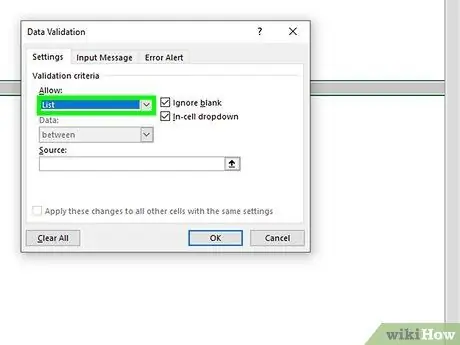
Addım 5. "İZİN VER" siyahısında Siyahıya basın
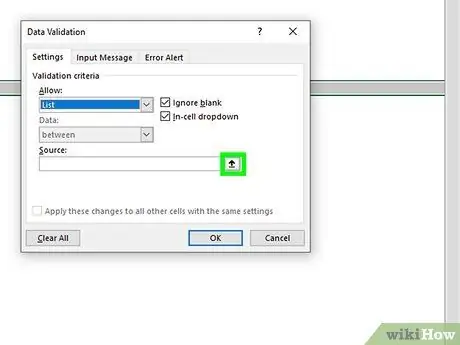
Addım 6. Qırmızı oxlu düyməni basın
Bu düymə, açılan menyu üçün işlənəcək mənbəni (başqa sözlə, birinci sütunu) seçməyə imkan verir.
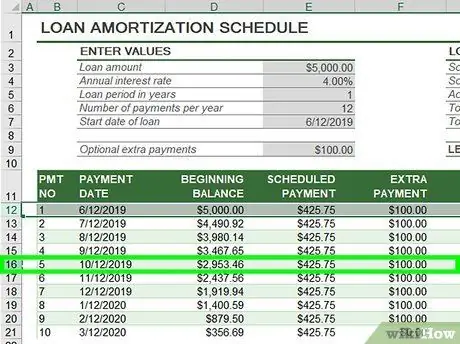
Addım 7. Siyahıdan ilk sütunu seçin və Enter düyməsini basın
Vurun " tamam "Məlumatların doğrulama pəncərəsi görünəndə. İçində ox olan bir qutu görə bilərsiniz. Bu ox tıklandıqda açılan siyahı göstərəcək.
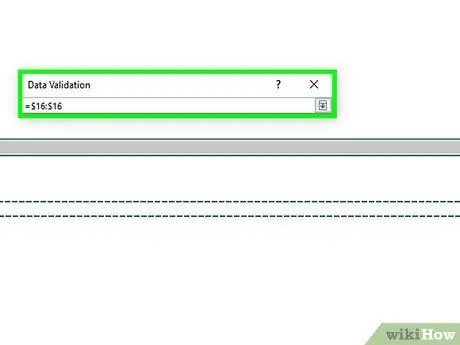
Addım 8. Digər məlumatları göstərmək üçün istifadə etmək istədiyiniz qutuları seçin
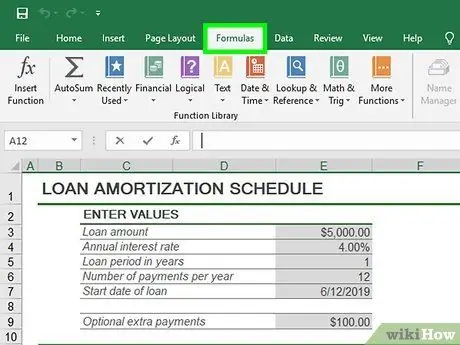
Addım 9. Daxil et və Referans sekmesini basın
Excel -in əvvəlki versiyalarında "" düyməsini basmağa ehtiyac yoxdur. Daxil edin "və birbaşa nişanı seçə bilərsiniz" Funksiyalar "Kateqoriyasını göstərmək üçün" Axtarış və İstinad ”.
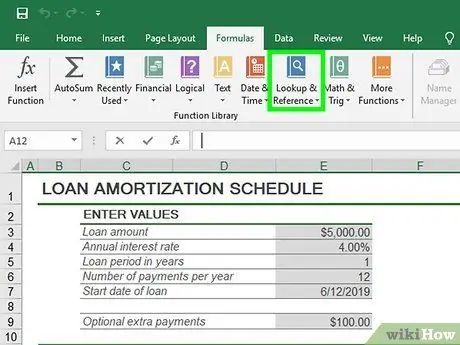
Addım 10. Kateqoriyalar siyahısından Axtarış və İstinad seçin
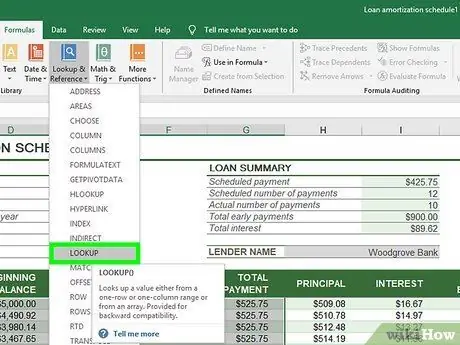
Addım 11. Siyahıda Axtarışı axtarın
Seçim iki dəfə tıklandıqdan sonra başqa bir qutu görünəcək və "" seçimini seçə bilərsiniz. tamam ”.
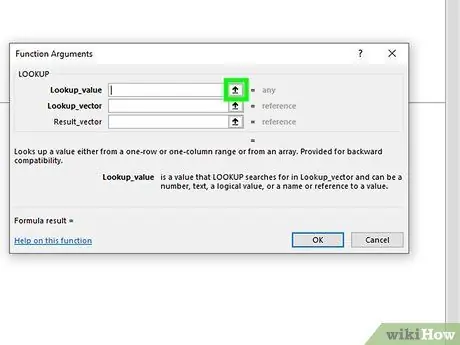
Addım 12. "search_value" girişi üçün açılan siyahı olan qutuyu seçin
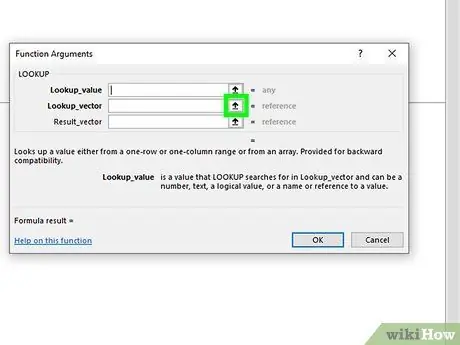
Addım 13. "Axtarış_vektoru" yazısı üçün siyahıdan ilk sütunu seçin
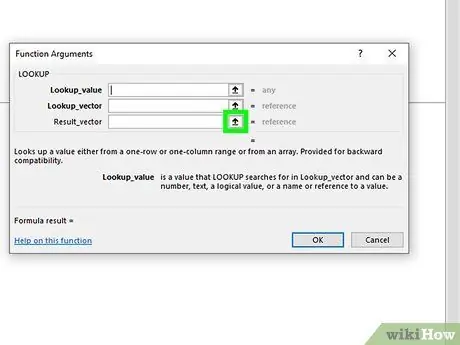
Addım 14. "Result_vector" yazısı üçün siyahıdan ikinci sütunu seçin
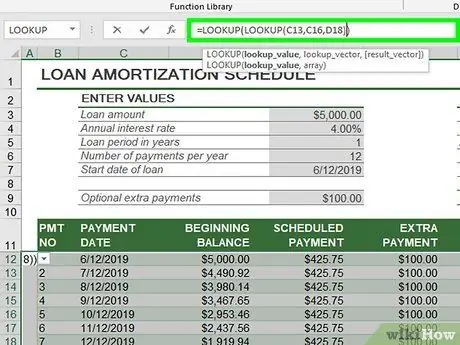
Addım 15. Açılan siyahıdan bir giriş seçin
Məlumat bundan sonra avtomatik olaraq dəyişəcək.
Metod 3 /4: XL Comparator Xidmətindən istifadə
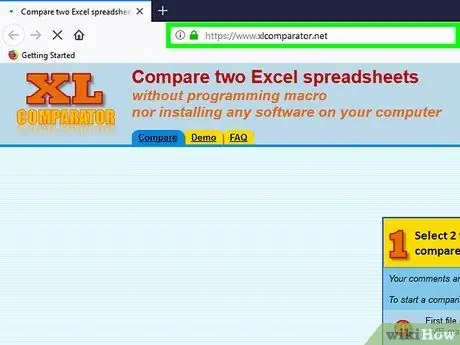
Addım 1. Bir brauzer açın və https://www.xlcomparator.net saytına daxil olun
Müqayisə etmək istədiyiniz iki Excel iş kitabını yükləyə biləcəyiniz XL Comparator veb saytına aparılacaqsınız.
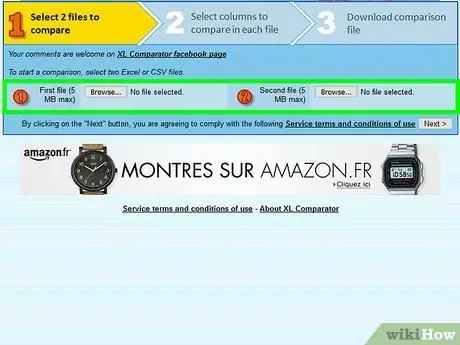
Addım 2. Fayl Seç düyməsini basın
Yeni bir pəncərə açılacaq və müqayisə etmək istədiyiniz iki Excel sənədindən birini axtara bilərsiniz. Veb səhifədəki iki mövcud sahədən faylı seçdiyinizə əmin olun.
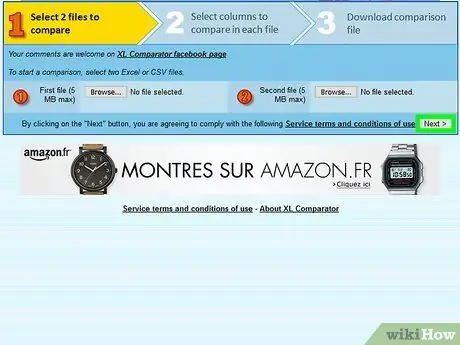
Addım 3. Davam etmək üçün Next> düyməsini basın
Seçim seçildikdən sonra, səhifənin yuxarısında fayl yükləmə prosesinin artıq davam etdiyini bildirən bir pop-up mesajı görünəcək və böyük faylların işlənməsi daha uzun çəkə bilər. Vurun " Tamam "Mesajını bağlamaq üçün.
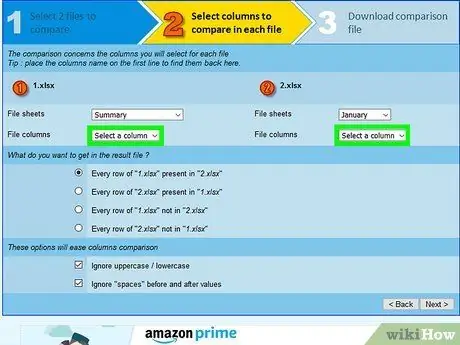
Addım 4. Taramaq istədiyiniz sütunu seçin
Hər bir fayl adının altında "açılan menyu var. Bir sütun seçin " İşarələmək və müqayisə etmək istədiyiniz sütunları seçmək üçün hər bir faylın açılan menyusunu vurun.
Açılan menyunu tıkladığınızda sütun adları görünəcək
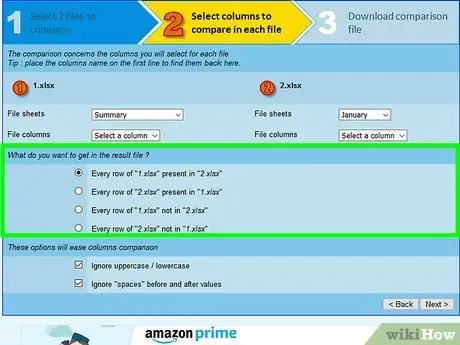
Addım 5. Nəticə faylı üçün məzmunu seçin
Bu kateqoriyada yanında balonları olan dörd seçim var. Nəticə sənədinin format bələdçisi olaraq onlardan birini seçməlisiniz.
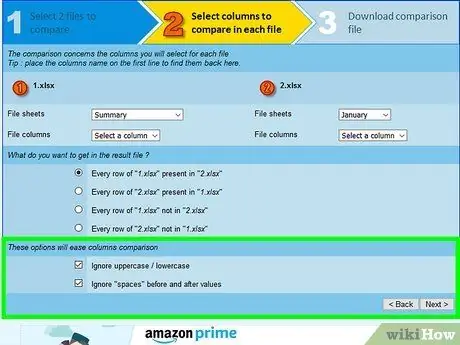
Addım 6. Asan sütun müqayisəsi üçün bir seçim seçin
Müqayisə menyusundakı alt qutuda sənəd müqayisə üçün iki əlavə filtr şərtini görəcəksiniz: “ Böyük/kiçik hərflərə məhəl qoymayın "və" Dəyərlərdən əvvəl və sonra "boşluqları" nəzərə almayın " Davam etməzdən əvvəl hər iki seçimdəki onay qutularını vurun.
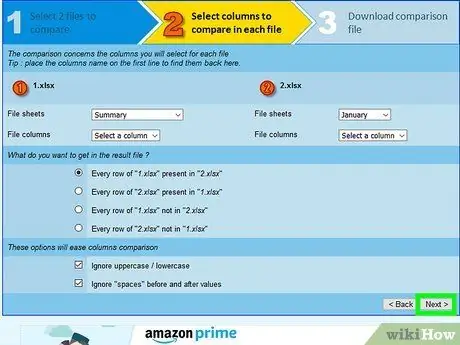
Addım 7. Davam etmək üçün Next> düyməsini basın
Nəticədə sənədin yüklənmə səhifəsinə aparılacaqsınız.
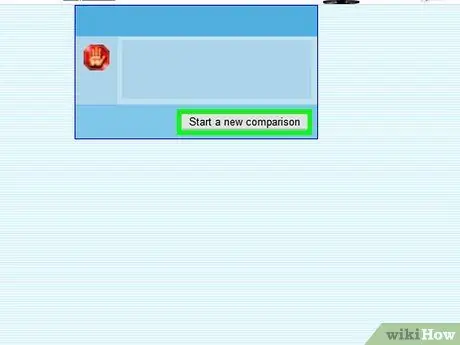
Addım 8. Müqayisə sənədini yükləyin
Addım 1. İş kitabını və iş səhifəsinin adını tapın
-
Bu üsulda aşağıdakı kimi saxlanılan və adlandırılan üç nümunə iş kitabından istifadə edəcəyik:
- C: / Appeals / Books1.xls ("Satış 1999" etiketli cədvəli yükləyir)
- C: / Appeals / Books2.xls ("2000 Satış" etiketli bir elektron tablo yükləyir)
- Hər iki iş dəftərində məhsul adı yazılmış birinci "A" sütunu və hər il satış sayı olan "B" ikinci sütunu var. Birinci sıra sütunun adıdır.
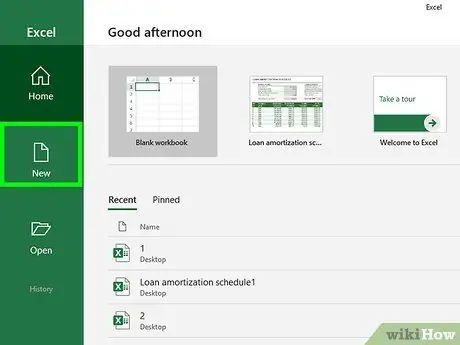
Addım 2. Müqayisə üçün iş dəftəri yaradın
Məlumatları müqayisə etmək üçün Buku3.xls yaratmalısınız. Məhsulun adını göstərmək üçün bir sütundan və müqayisə olunan illər arasındakı məhsul satışındakı fərq üçün növbəti sütundan istifadə edin.
C: / Appeals / Books3.xls ("Fərq" etiketli bir iş səhifəsini yükləyir)

Addım 3. Başlığı sütuna yerləşdirin
Yalnız "Book3.xls" iş səhifəsini açın, sonra "A1" qutusunu vurun və yazın:
- = 'C: / Appeal [Book1.xls] Satışlar 1999'! A1
- Faylı başqa bir qovluqda saxlamısınızsa, "C: / Banding \" düyməsini həmin qovluğun ünvanı ilə əvəz edin. Fərqli bir fayl adı istifadə edirsinizsə, "Book1.xls" i əvəz edin və uyğun bir fayl adı daxil edin. Fərqli bir təbəqə adı/etiketi istifadə edirsinizsə, "Sales 1999" -u uyğun vərəq adı/etiketi ilə əvəz edin. İstinad edilən faylı açmamağı unutmayın ("Book1.xls"). Açdığınız təqdirdə Excel əlavə edilmiş istinadı dəyişə bilər. Əslində istinad olaraq istifadə edilən qutu ilə eyni məzmuna/məlumatlara sahib bir qutu əldə edə bilərsiniz.
Addım 4. Bütün məhsul siyahısını göstərmək üçün "A1" qutusunu aşağıya çəkin
Qutunun sağ alt küncünü vurun və bütün adları göstərmək üçün aşağı sürükləyin.

Addım 5. İkinci sütuna ad verin
Bu nümunə üçün "B1" qutusuna "Fərq" yaza bilərsiniz.
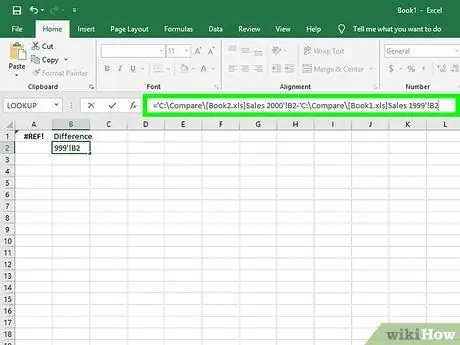
Addım 6. Hər bir məhsul satışı arasındakı fərqi təxmin edin (bu məqaləyə nümunə olaraq)
Bu nümunədə "B2" qutusuna aşağıdakı girişi yazın:
- = 'C: / Appeal [Book2.xls] Satış 2000'! B2-'C: / Appeal [Book1.xls] Satışlar 1999 '! B2
- İstinad sənədindəki mənbə məlumat qutusu ilə normal Excel əməliyyatlarından istifadə edə bilərsiniz.






